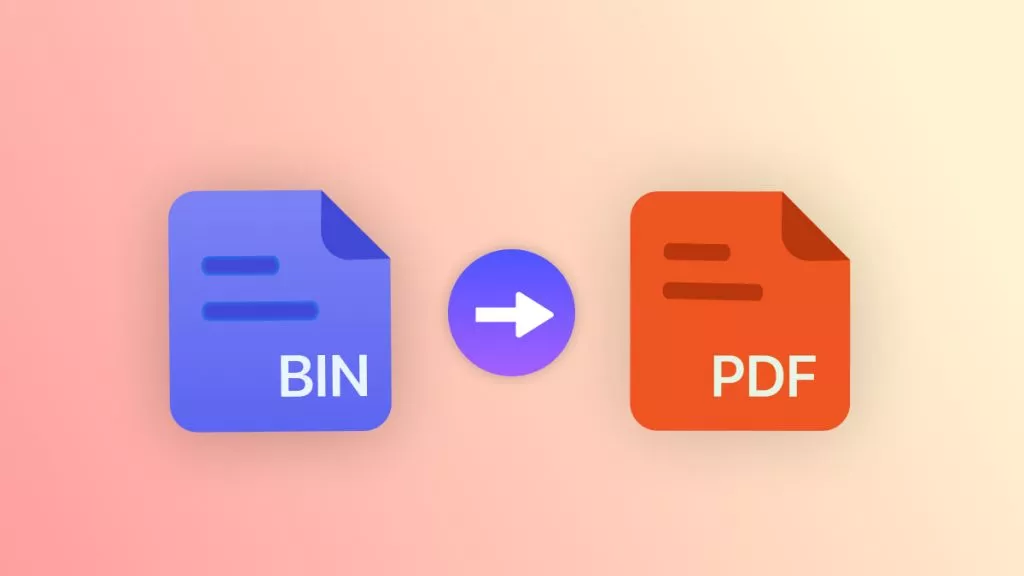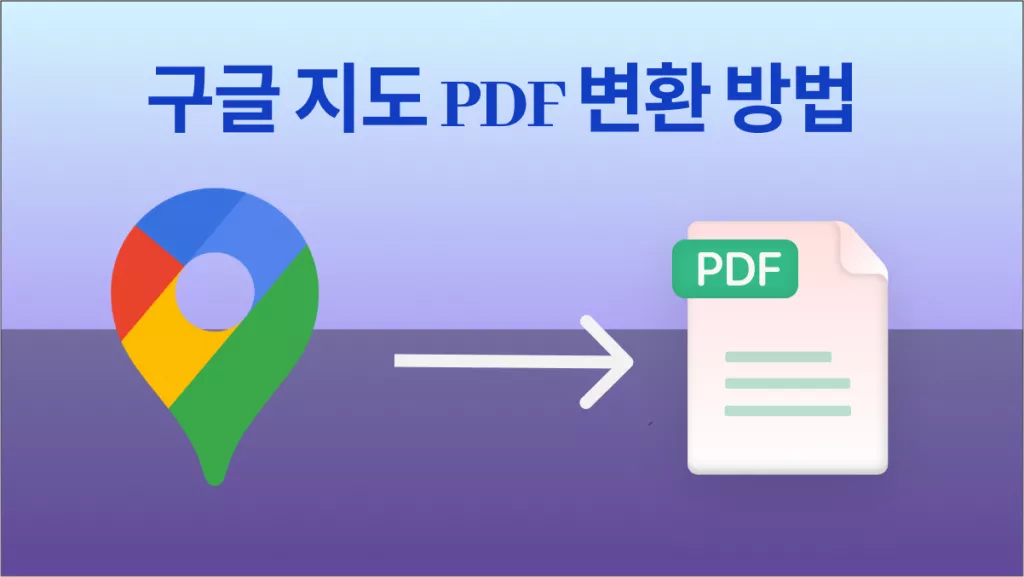OneNote는 Zoom이나 대면 회의에서 메모를 작성하고 동시에 일정과 할 일 목록을 관리할 때 매우 유용합니다. 하지만 다른 불필요한 정보나 개인적인 정보 없이 OneNote 파일 전체를 다른 사람과 공유하는 것은 다소 어려울 수 있습니다. 한 가지 방법은 파일의 한 페이지 또는 일부 섹션을 PDF로 만들어 전송하는 것입니다. 여기에서는 OneNote 를 PDF로 내보내는 다양한 방법을 살펴보겠습니다 .
1부. Exporting을 사용하여 OneNote를 PDF로 내보내는 방법
OneNote 2013 또는 2016을 사용하는 경우 OneNote 파일을 PDF로 내보낼 수 있습니다. 파일 전체를 내보낼 수도 있고, 페이지나 섹션별로 내보낼 수도 있습니다. OneNote를 PDF로 변환하는 단계는 다음과 같습니다.
옵션 1. 특정 페이지를 PDF로 내보내기
OneNote 파일의 특정 페이지를 PDF로 내보내고 싶다고 가정해 보겠습니다. 해당 페이지로 이동한 다음 " 파일 " 메뉴를 클릭합니다. " 내보내기 " 옵션을 선택합니다. " 현재 페이지 내보내기 " 옵션과 PDF를 선택할 파일 형식도 표시됩니다 .
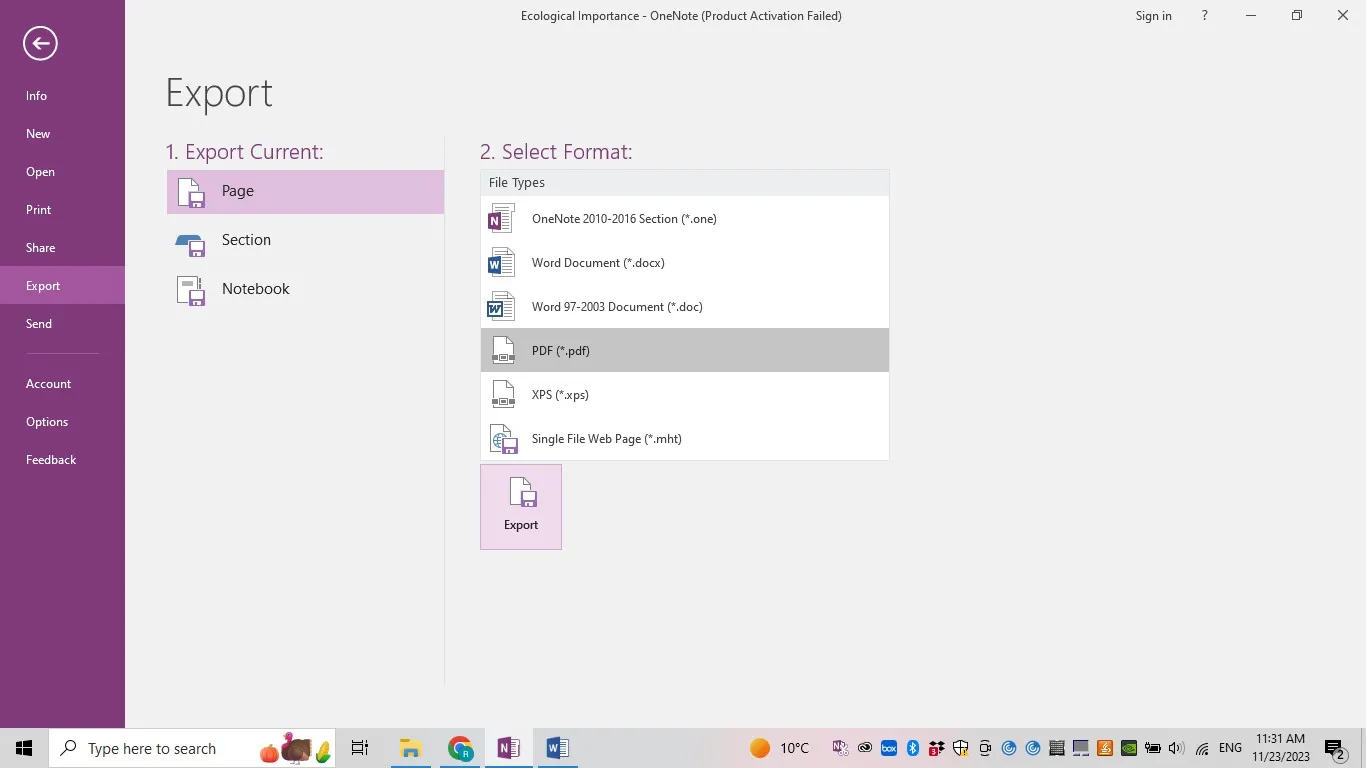
" 내보내기 " 를 클릭하면 팝업 창이 열리고, 여기서 내보낸 PDF 파일을 저장할 폴더를 찾아볼 수 있습니다.
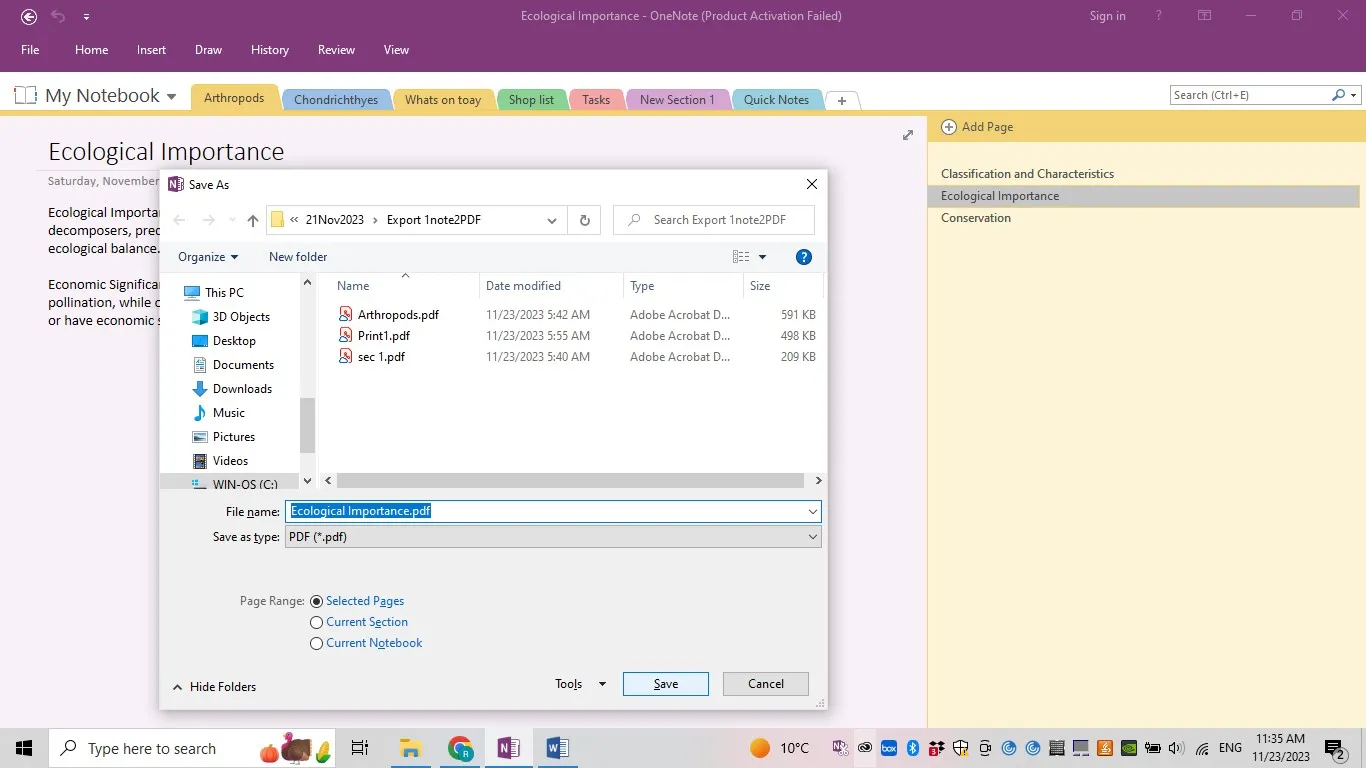
옵션 2. 특정 섹션을 PDF로 내보내기
전체 섹션을 PDF로 내보내려면 PDF로 변환하려는 섹션을 마우스 오른쪽 버튼으로 클릭하고 " 내보내기 " 옵션을 선택하면 됩니다.
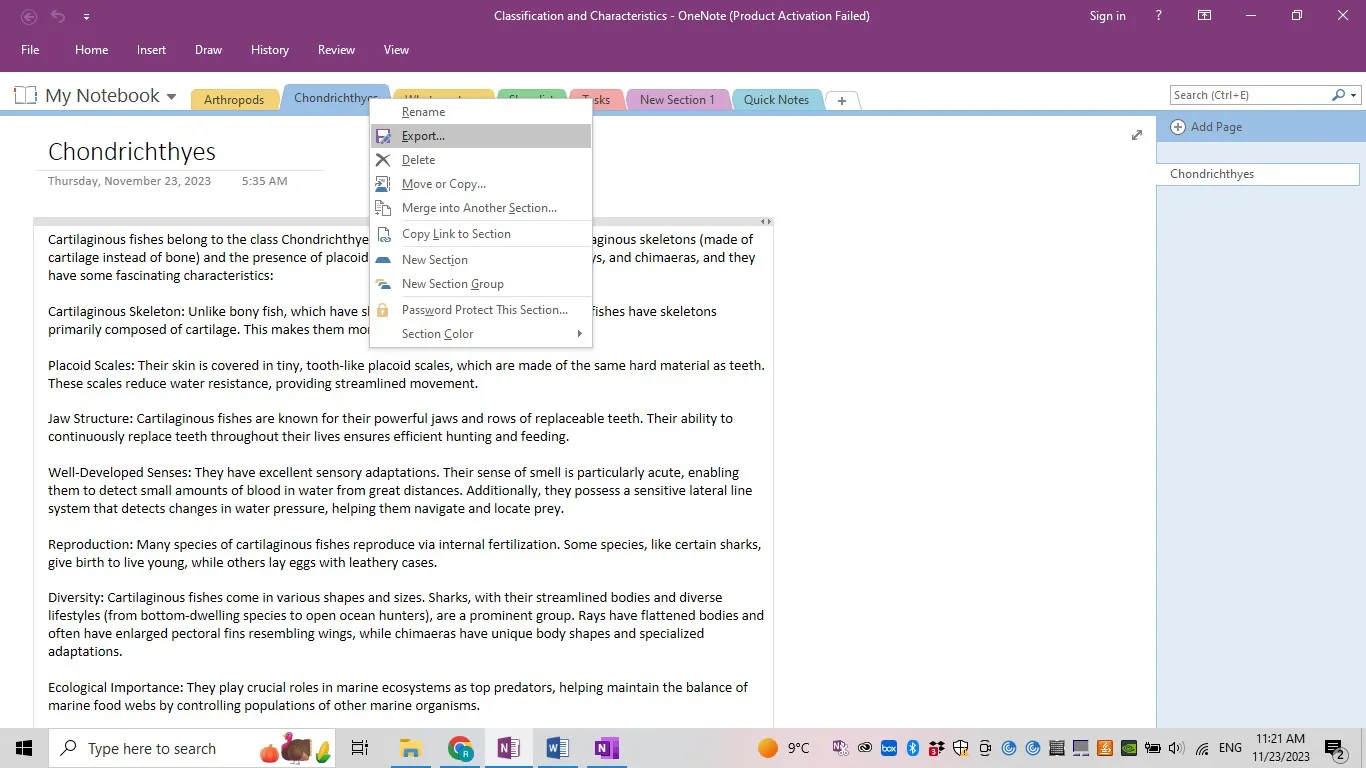
또는 위에서 언급한 "파일" 메뉴를 통해 동일한 내보내기 옵션을 사용할 수 있습니다. 이 경로를 따라가면 "섹션"과 PDF 파일 형식을 선택하는 옵션이 표시됩니다.
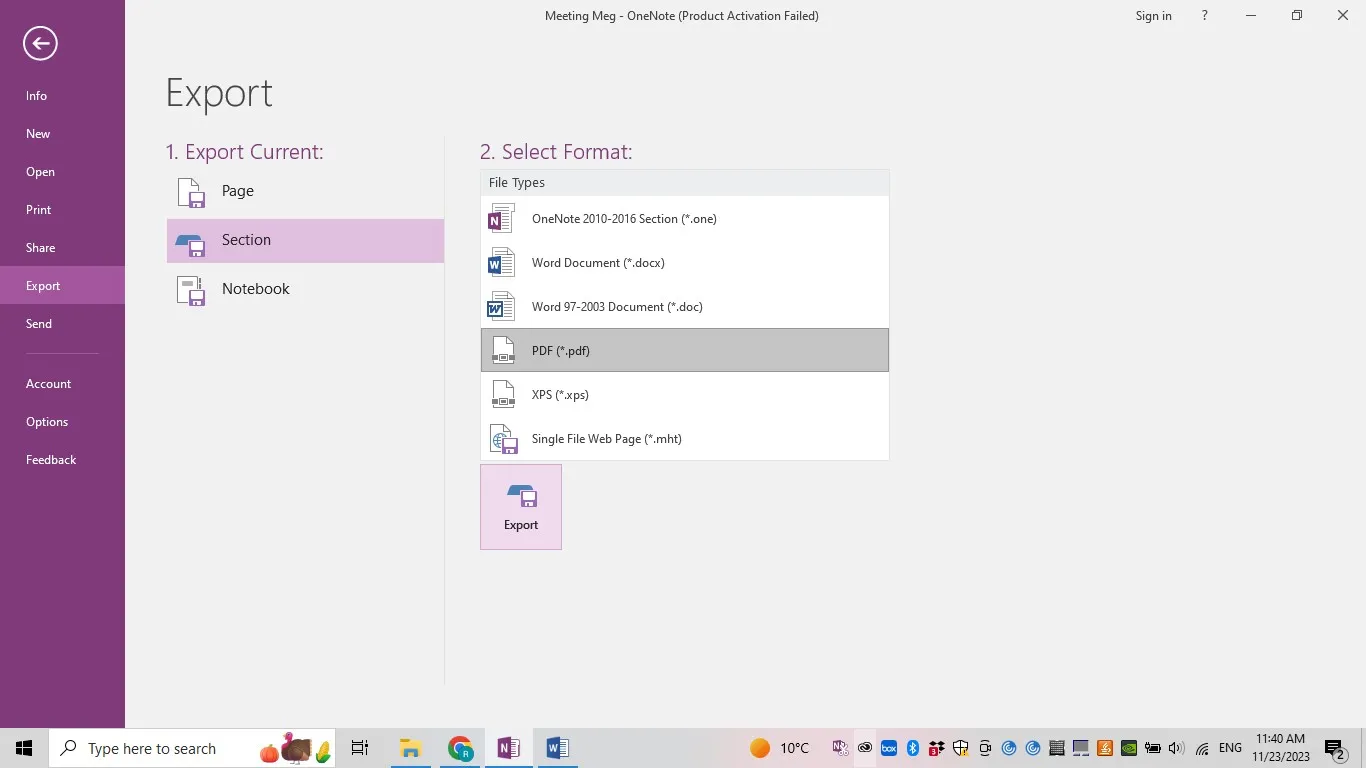
어느 쪽이든 브라우저 창이 열리면 PDF를 내보낼 폴더를 선택하세요. " 저장 "을 클릭하면 내보낸 PDF가 저장됩니다.
옵션 3. 전체 노트북을 PDF로 내보내기
모든 페이지와 섹션이 특정 주제나 날짜와 관련된 경우, 특히 전체 노트북을 PDF로 내보내고 싶을 때가 있습니다. 이 경우 " 파일 " 메뉴로 이동하여 " 내보내기 " 옵션을 선택하세요. " 노트북 " 을 선택하는 옵션도 표시되는데 , 이는 전체 문서와 내보내기 형식을 의미합니다.
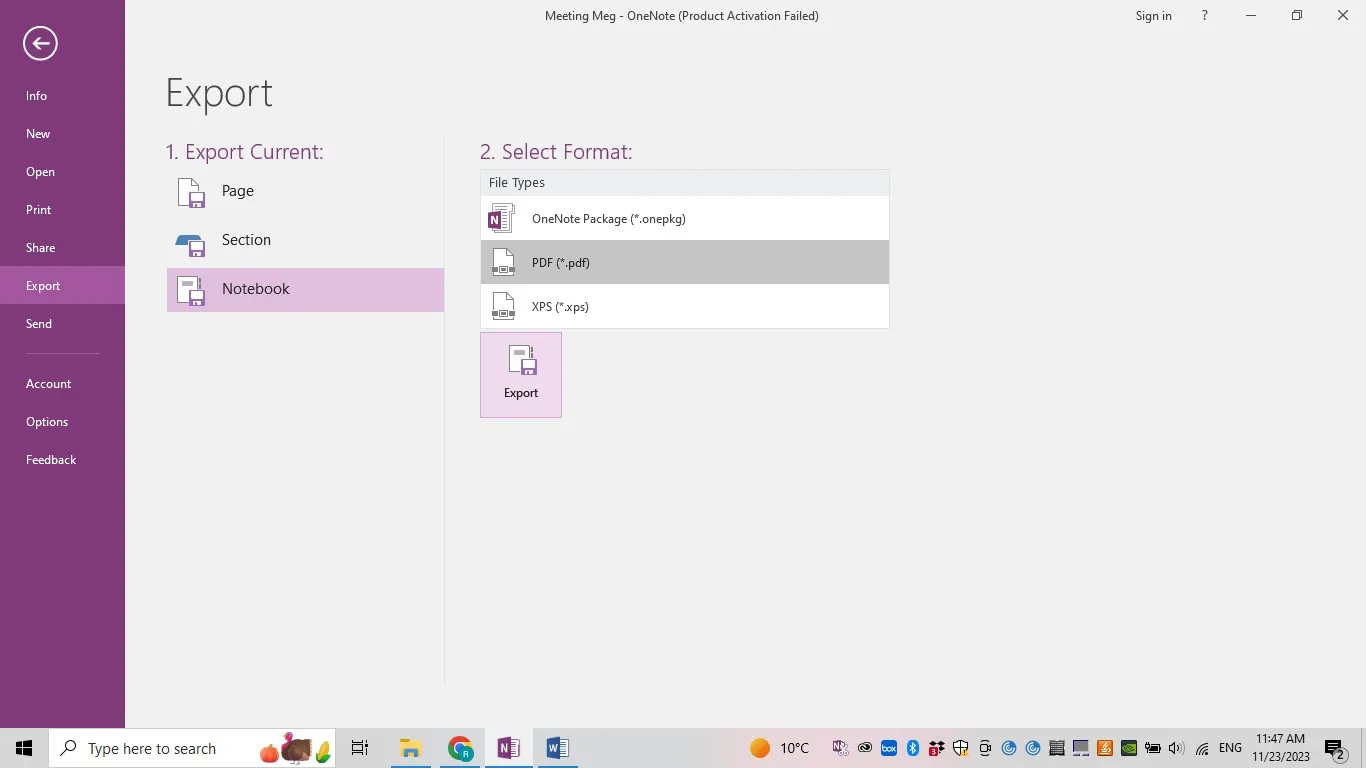
" 내보내기 " 버튼을 클릭하면 브라우저 창으로 이동하게 되며, 거기서 파일을 저장할 폴더를 선택할 수 있습니다.
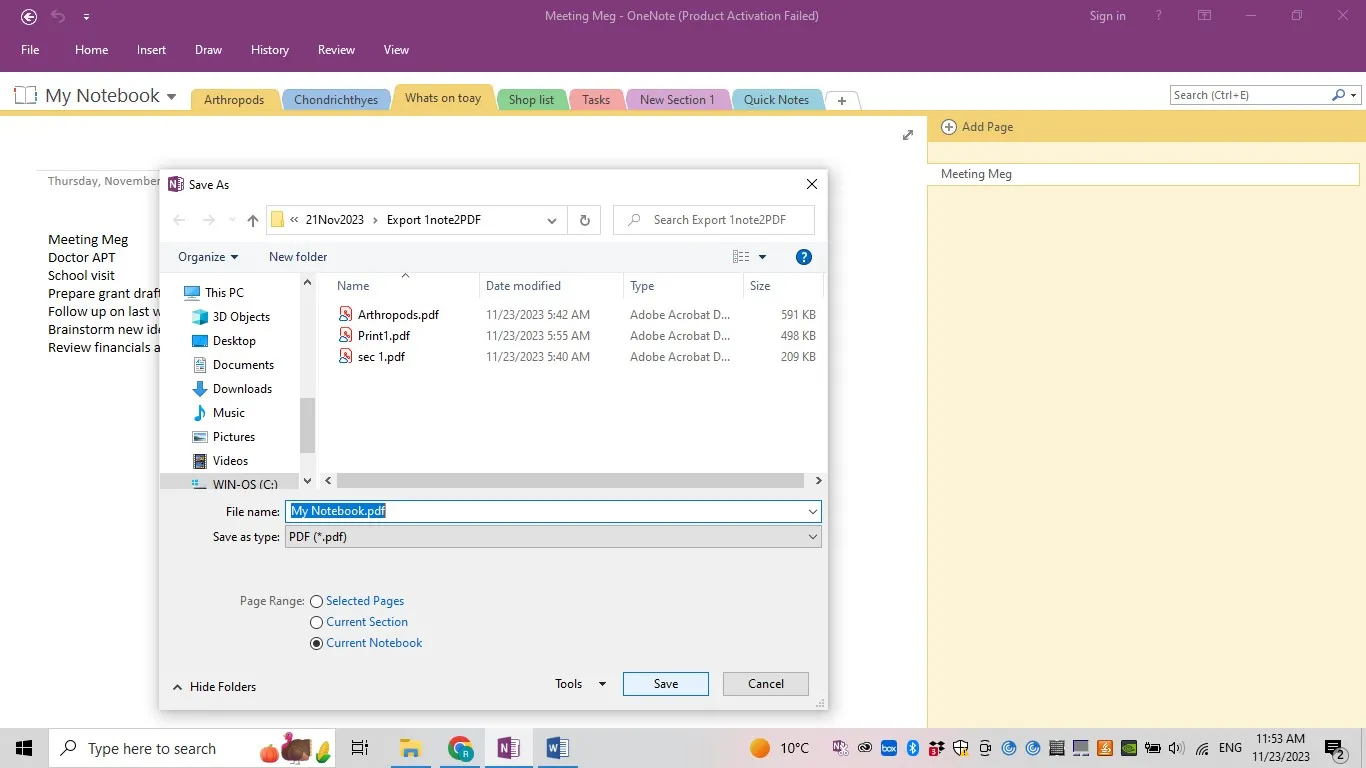
2부. 인쇄를 통해 OneNote를 PDF로 저장하는 방법?
위에 언급된 내보내기 방법은 OneNote를 PDF로 변환하는 가장 쉬운 방법입니다. 하지만 Windows 10용 OneNote에서는 위의 방법이 작동하지 않을 수 있습니다. 하지만 "인쇄" 옵션을 사용하여 OneNote를 PDF로 다운로드할 수는 있습니다.
1단계. 프린터 열기
오른쪽 상단 모서리에 있는 세 개의 점을 클릭하면 인쇄 옵션이 표시됩니다.
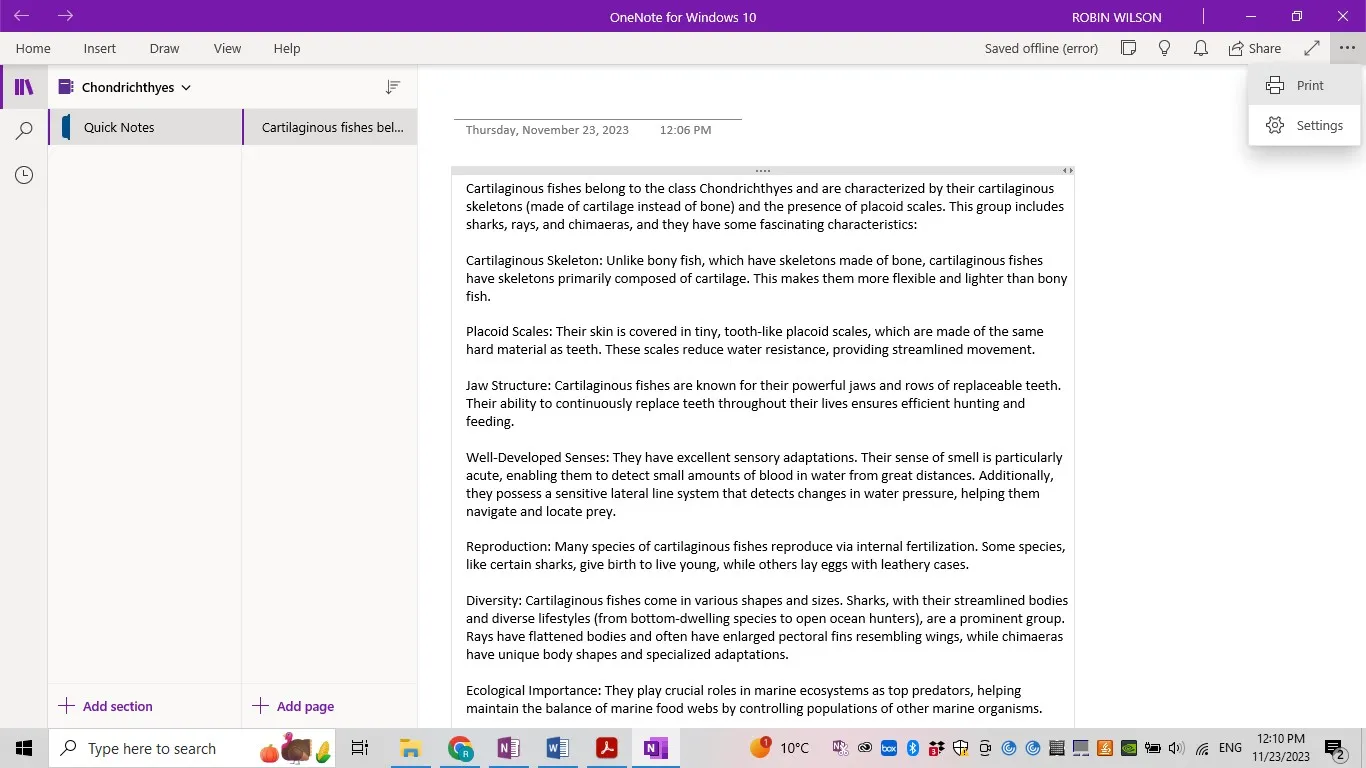
2단계. 페이지나 섹션 또는 전체 노트북을 선택하세요.
프린터 창이 나타나면 프린터를 선택할 수 있습니다. "Microsoft Print to PDF"를 선택하고, 페이지 방향을 변경하고, 현재 페이지나 섹션 또는 전자 필기장을 변환할 수 있습니다. 필요에 따라 옵션을 선택할 수 있으며, " 인쇄 "를 클릭하면 폴더를 선택하고 파일을 PDF로 저장하라는 메시지가 표시됩니다.
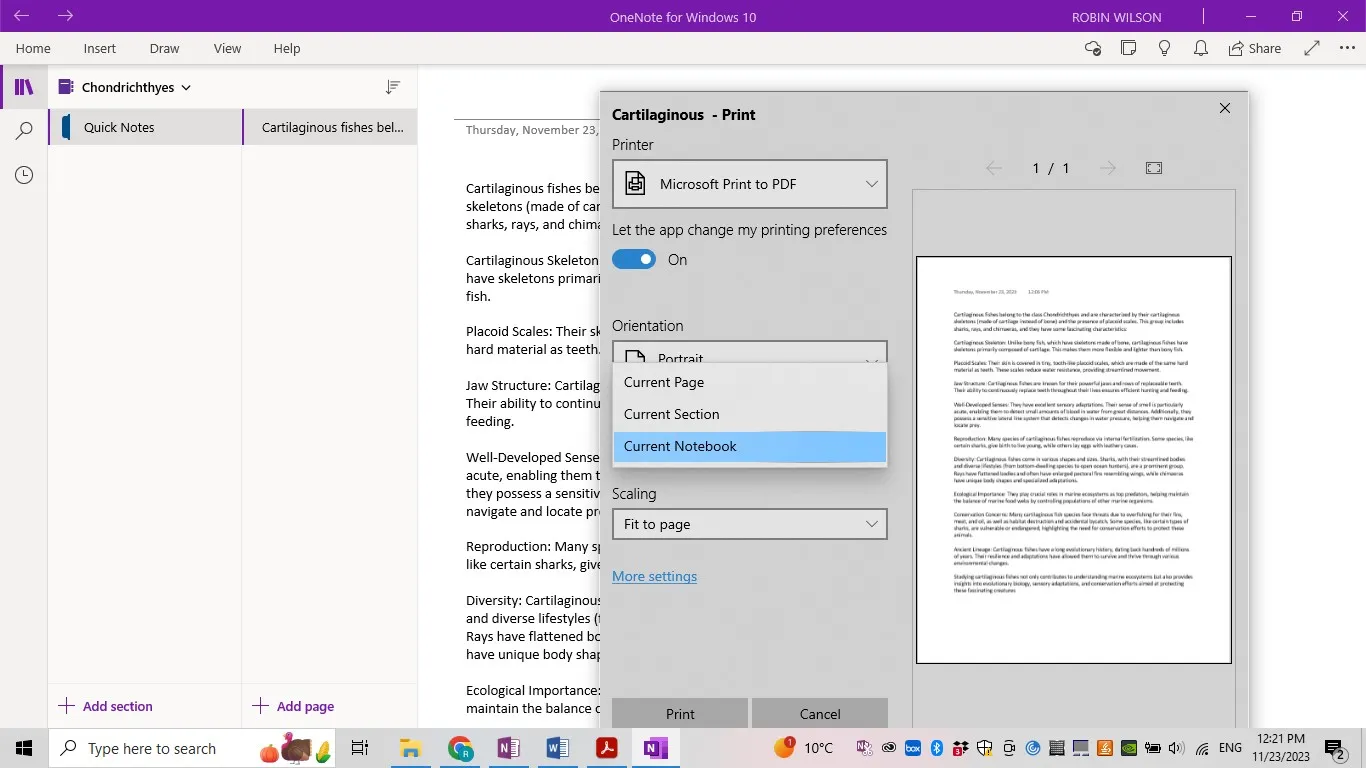
3부. Aspose를 사용하여 OneNote를 온라인으로 PDF로 변환하는 방법
위의 방법들이 기술적인 전문 지식 범위를 벗어난다고 생각되더라도 걱정하지 마세요. Aspose를 사용하여 OneNote를 온라인으로 PDF로 변환할 수도 있습니다. 빠르고 간편하지만, 페이지나 전체 노트북을 선택하는 기능은 제공되지 않습니다. 간단한 단계는 다음과 같습니다.
1단계. Aspose 온라인 열기
여기를 클릭 하여 Aspose 웹사이트를 열어보세요 .

2단계. OneNote 파일을 선택하고 변환합니다.
파일을 드래그 앤 드롭으로 바로 가져올 수 있습니다. 드래그 앤 드롭 방법을 모르시는 경우, 컴퓨터에서 파일을 찾아보거나 Dropbox 또는 OneDrive에서 업로드할 수 있습니다. 파일을 선택하고 업로드한 후 " 변환 " 버튼을 누르면 몇 초 안에 PDF가 생성됩니다.
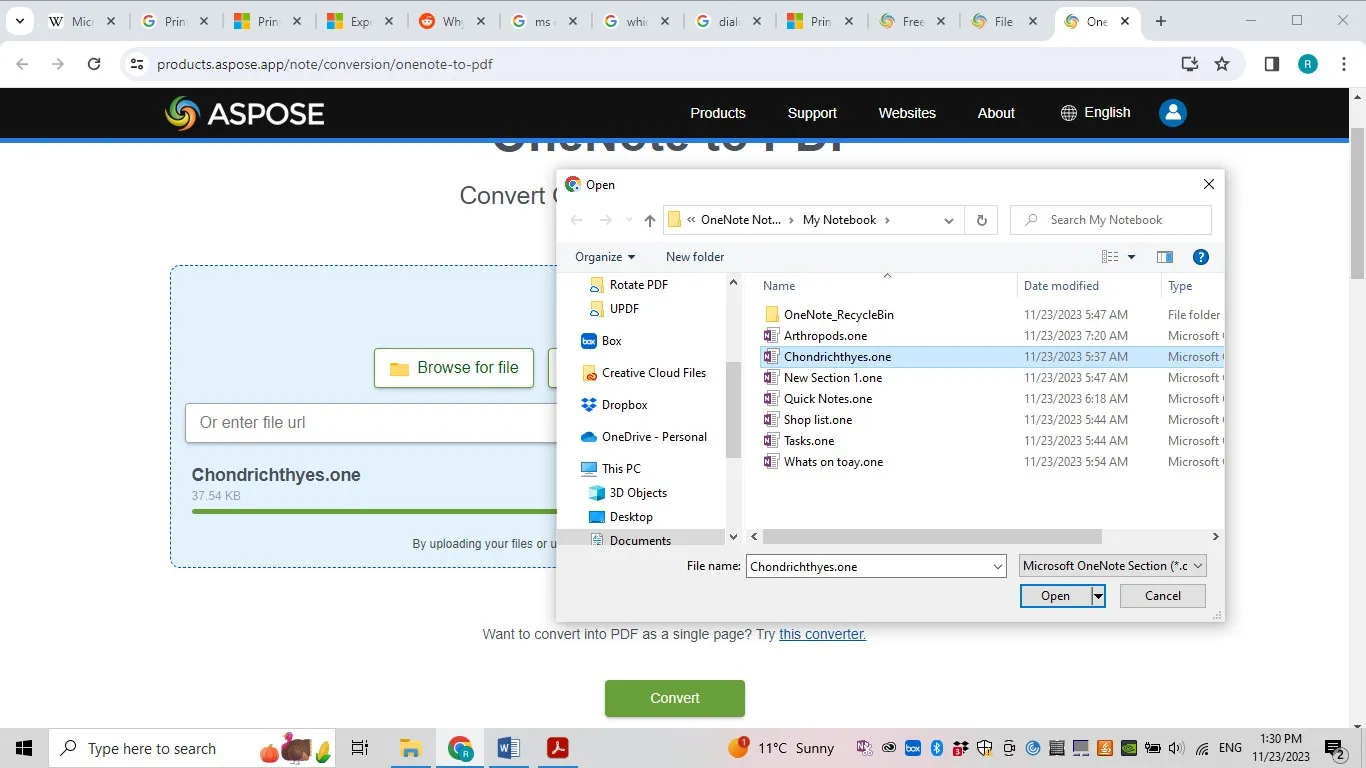
자동으로 다운로드 노트로 이동하게 되며, " 저장 " 옵션을 클릭하면 변환된 파일을 저장할 수 있습니다 .
4부. 보너스 팁: OneNote에서 변환된 PDF를 편집하는 방법
PDF를 성공적으로 내보낸 후에는 PDF를 편집하고 싶을 수 있지만, PDF 편집기가 없을 수도 있습니다. UPDF 는 매우 유용한 PDF 리더/편집기입니다. Adobe Acrobat처럼 놀라운 편집 및 주석 기능을 제공합니다. 하지만 UPDF를 돋보이게 하는 두 가지 놀라운 기능은 10배 저렴한 가격 (연간 구독료 39.99달러)과 사용자가 PDF 콘텐츠를 손쉽게 이해할 수 있도록 지원하는 AI 통합 기능입니다. 아래 버튼을 클릭하여 UPDF를 다운로드하고 모든 기능을 확인해 보세요.
Windows • macOS • iOS • Android 100% 안전
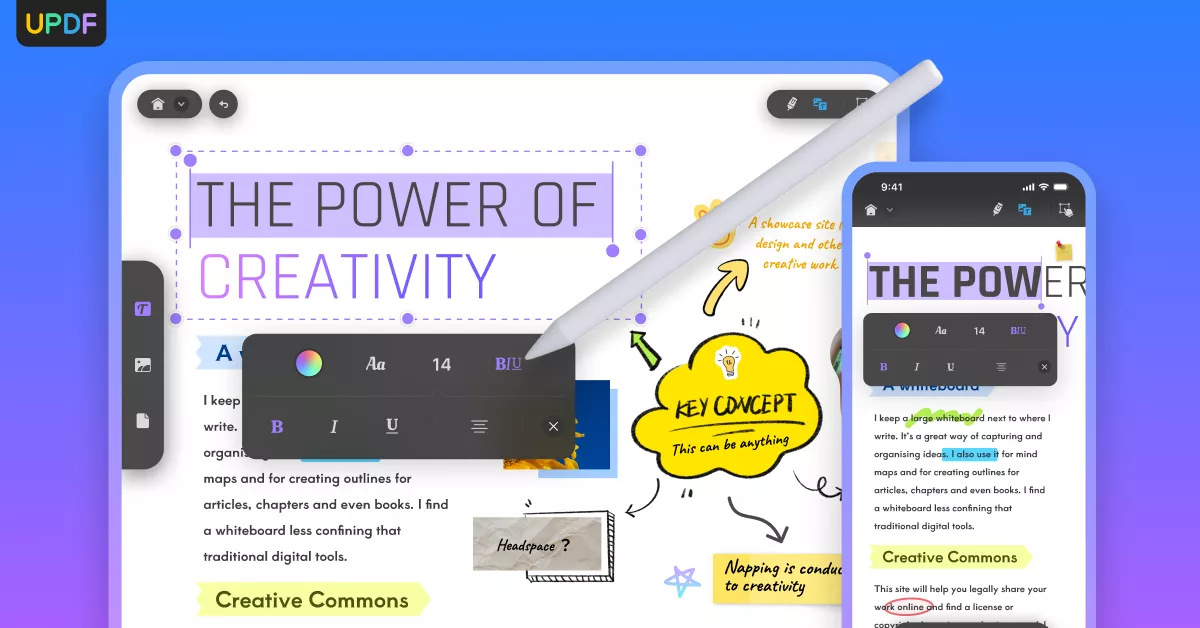
UPDF의 기타 주요 기능은 다음과 같습니다.
- PDF 편집 도구
- UPDF AI
- 양식 생성
- PDF 주석 및 마크업
- 비밀번호 보호 및 서명
- PDF를 Word, Excel, PowerPoint 등으로 변환
- OCR PDF
- PDF 분할 및 병합
- 일괄 처리
- 비디오 및 오디오 파일 삽입
- 전체 화면 보기 및 주석 등
아래 링크를 클릭하시면 UPDF를 다운로드하실 수 있습니다. UPDF에 대해 더 자세히 알아보시려면 Tech Advisor의 리뷰를 읽어보세요 .
Windows • macOS • iOS • Android 100% 안전
UPDF를 다운로드한 후, 이 가이드에 따라 OneNote에서 변환된 PDF를 편집할 수 있습니다.
UPDF에서 PDF를 연 다음, 왼쪽 패널에서 "PDF 편집"을 클릭하고 편집하려는 텍스트를 클릭한 다음, 상단의 메뉴를 클릭하여 텍스트, 이미지, 링크를 추가합니다.
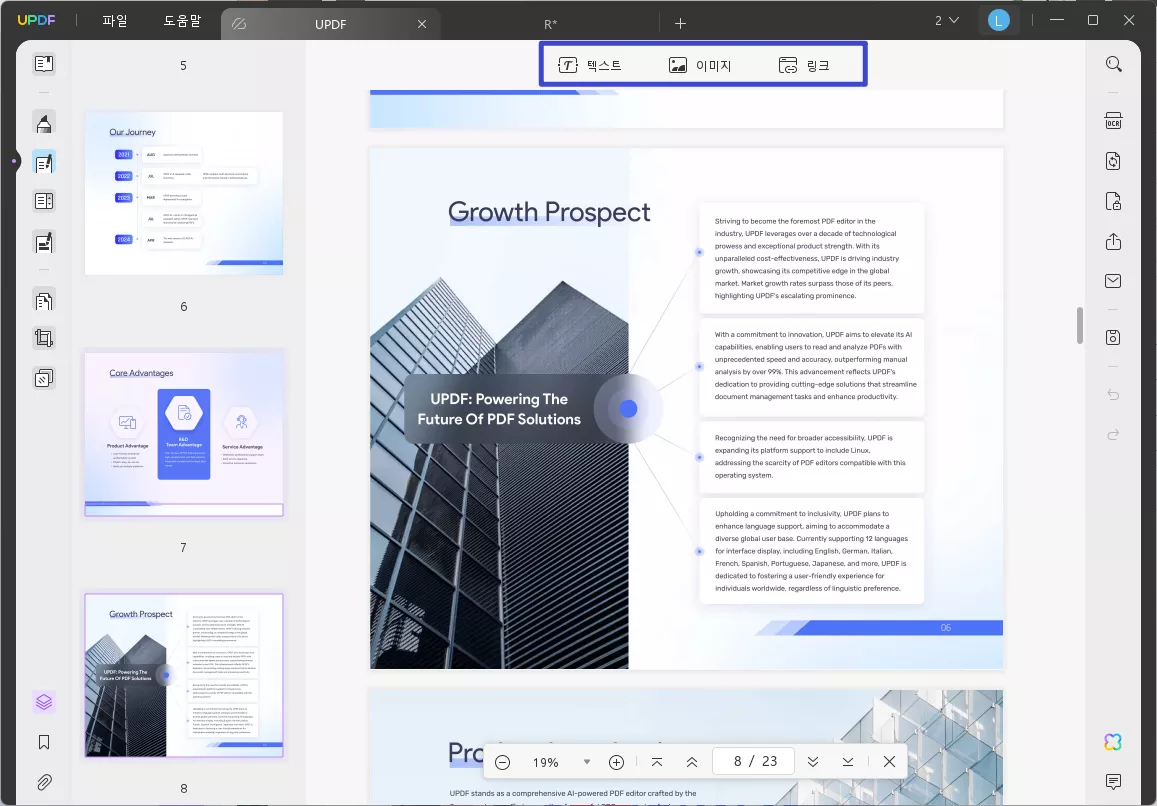
UPDF에서 PDF를 편집하는 방법에 대해 자세히 알아보려면 이 영상을 시청하세요.
5부. OneNote를 PDF로 내보내기 관련 FAQ
Q1. Windows 10에서 OneNote를 PDF로 내보내는 방법은 무엇인가요?
Windows 10 OneNote에서는 직접 내보내기 옵션을 사용할 수 없습니다. 위 2부에서 설명한 인쇄 옵션을 사용하여 OneNote를 PDF로 내보낼 수 있습니다.
Q2. OneNote를 잘리지 않고 PDF로 내보내는 방법은 무엇인가요?
위 1부에서 설명한 것처럼 OneNote를 잘리지 않고 PDF로 내보내는 가장 간단한 방법은 "파일" 메뉴의 "내보내기" 옵션을 사용하는 것입니다. 간단한 단계: 간단히 말해서, 파일 > 내보내기로 이동한 다음 페이지, 섹션 또는 전자 필기장을 선택하고 PDF 형식을 선택한 다음 내보내기를 클릭하세요.
Q3. iPad에서 OneNote에서 PDF를 내보내는 방법은 무엇인가요?
내보낼 페이지로 이동하여 오른쪽 상단의 공유 아이콘을 탭하세요. 메뉴에서 "PDF로 복사"를 선택하세요.
Q4. OneNote 전자 필기장 전체를 PDF로 내보낼 수 있나요?
네, OneNote 전자 필기장 전체를 PDF로 내보낼 수 있습니다. PDF로 내보낼 때 "노트북"(페이지 및 섹션 제외)을 선택하면 전체 문서를 내보낼 수 있는 옵션이 있습니다.
Q5. OneNote에 내보내기 옵션이 없는 이유는 무엇인가요?
OneNote에 내보내기 옵션이 표시되지 않는 경우, Windows 10용 OneNote를 사용하고 있기 때문일 가능성이 높습니다. 위의 2부에서 설명한 대로 인쇄 옵션을 사용하여 노트를 PDF로 내보낼 수 있습니다.
결론
OneNote를 PDF로 내보내는 세 가지 방법이 있습니다. 내보낸 PDF 문서가 있지만 다른 PDF 문서처럼 편집하거나 주석을 달고 싶다면 UPDF를 다운로드하세요. UPDF는 매우 사용하기 쉬운 사용자 인터페이스를 갖추고 있어 어떤 도구든 즐겁게 사용할 수 있습니다.
Windows • macOS • iOS • Android 100% 안전
 UPDF
UPDF
 Windows용 UPDF
Windows용 UPDF Mac용 UPDF
Mac용 UPDF iPhone/iPad용 UPDF
iPhone/iPad용 UPDF 안드로이드용 UPDF
안드로이드용 UPDF UPDF AI 온라인
UPDF AI 온라인 UPDF Sign
UPDF Sign PDF 읽기
PDF 읽기 PDF 주석 달기
PDF 주석 달기 PDF 편집
PDF 편집 PDF 변환
PDF 변환 PDF 생성
PDF 생성 PDF 압축
PDF 압축 PDF 구성
PDF 구성 PDF 병합
PDF 병합 PDF 분할
PDF 분할 PDF 자르기
PDF 자르기 PDF 페이지 삭제
PDF 페이지 삭제 PDF 회전
PDF 회전 PDF 서명
PDF 서명 PDF 양식
PDF 양식 PDF 비교
PDF 비교 PDF 보안
PDF 보안 PDF 인쇄
PDF 인쇄 일괄 처리
일괄 처리 OCR
OCR UPDF 클라우드
UPDF 클라우드 UPDF AI 소개
UPDF AI 소개 UPDF AI 솔루션
UPDF AI 솔루션 UPDF AI에 대한 FAQ
UPDF AI에 대한 FAQ PDF 요약
PDF 요약 PDF 번역
PDF 번역 PDF 설명
PDF 설명 PDF로 채팅
PDF로 채팅 이미지로 채팅
이미지로 채팅 PDF를 마인드맵으로 변환
PDF를 마인드맵으로 변환 AI 채팅
AI 채팅 사용자 가이드
사용자 가이드 기술 사양
기술 사양 업데이트
업데이트 FAQ
FAQ UPDF 활용 팁
UPDF 활용 팁 블로그
블로그 뉴스룸
뉴스룸 UPDF 리뷰
UPDF 리뷰 다운로드 센터
다운로드 센터 회사에 연락하기
회사에 연락하기